Cách chia sẻ vị trí trên Google Maps, giúp bạn bè, người thân biết được vị trí của bạn nhanh chóng và dễ dàng
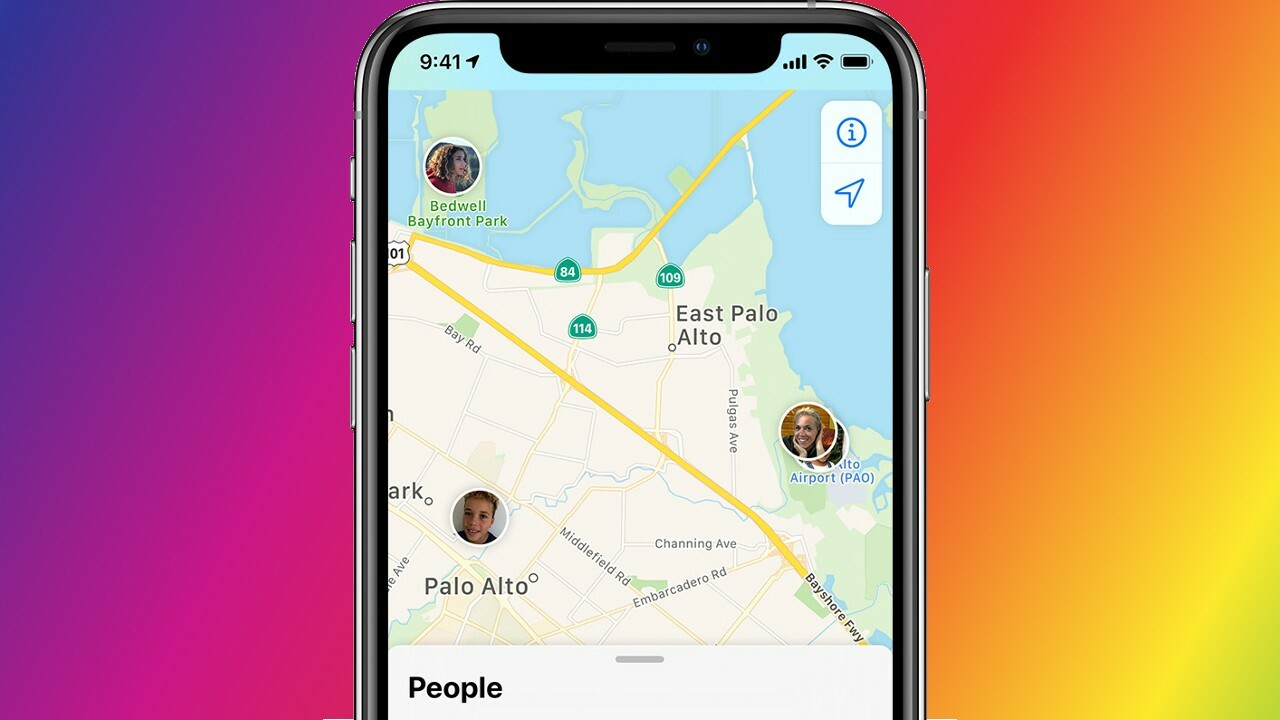
Để dễ dàng hơn trong việc định vị vị trí người thân, bạn bè từ đó dễ dàng tới được nơi họ đang ở cũng như theo dõi hành trình thì Google Map đã trang bị tính năng chia sẻ vị trí cho người dùng iPhone, điện thoại, MacBook và máy tính. Ở bài viết này cũng mình tìm hiểu cách chia sẻ vị trí trên Google Maps cực kỳ dễ dàng và tiện lợi nhé!
1. Cách chia sẻ vị trí trên Google Maps điện thoại
Bước 1: Truy cập Google Maps trên điện thoại, iPhone của bạn > Tiến hành chọn vị trí địa điểm hoặc vị trí hiện tại của bạn muốn chia sẻ > Chọn biểu tượng Avatar của bạn.
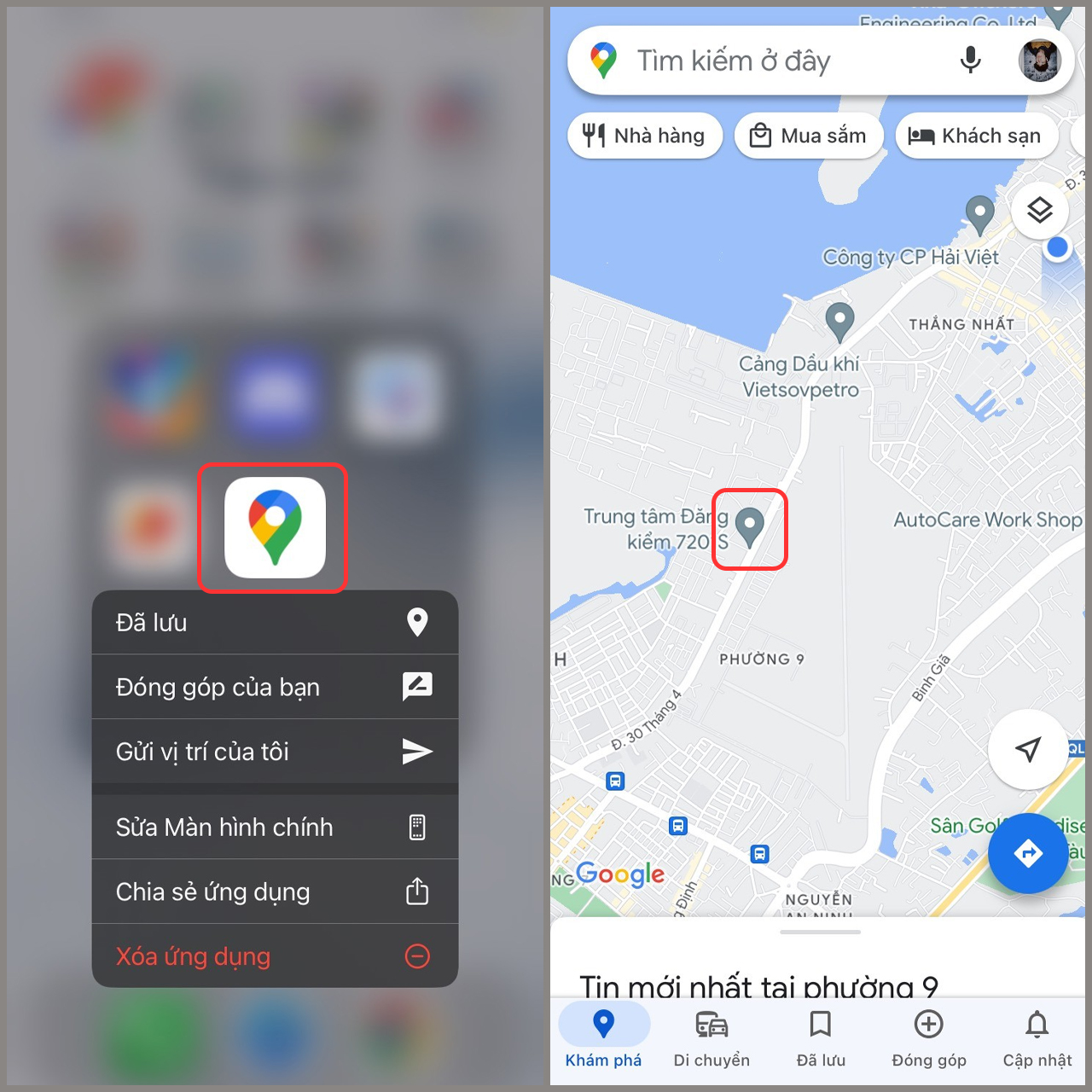
Bước 2: Chọn mục Chia sẻ vị trí > Chọn Chia sẻ thông tin vị trí. Vậy là bạn đã chia sẻ vị trí trên Google Maps điện thoại thành công rồi!
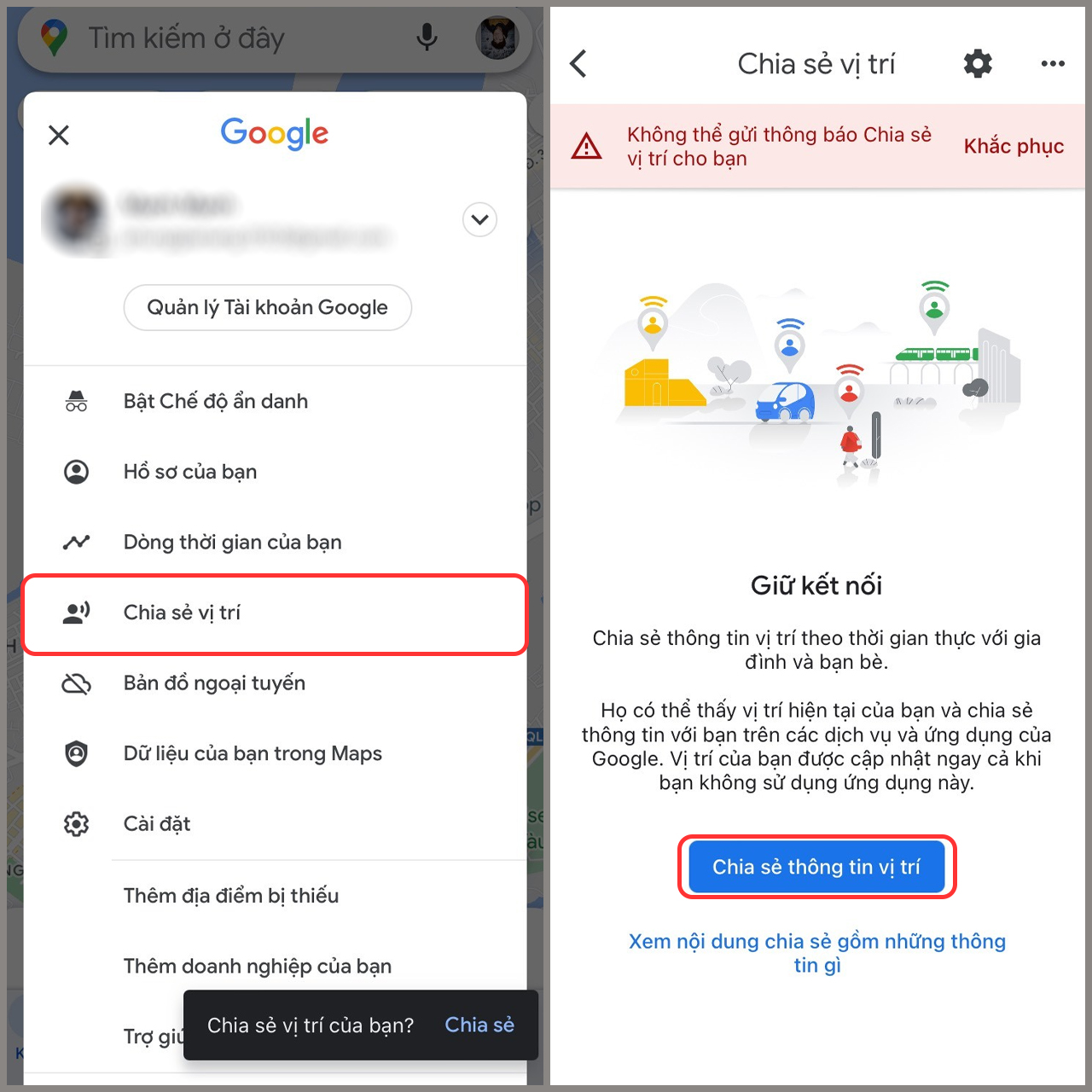
2. Cách chia sẻ vị trí trên Google Maps máy tính
2.1. Chia sẻ bản đồ hoặc vị trí
Bước 1: Truy cập Google Maps trên máy tính, MacBook của bạn > Tiến hành chọn vị trí địa điểm hoặc vị trí hiện tại của bạn muốn chia sẻ.
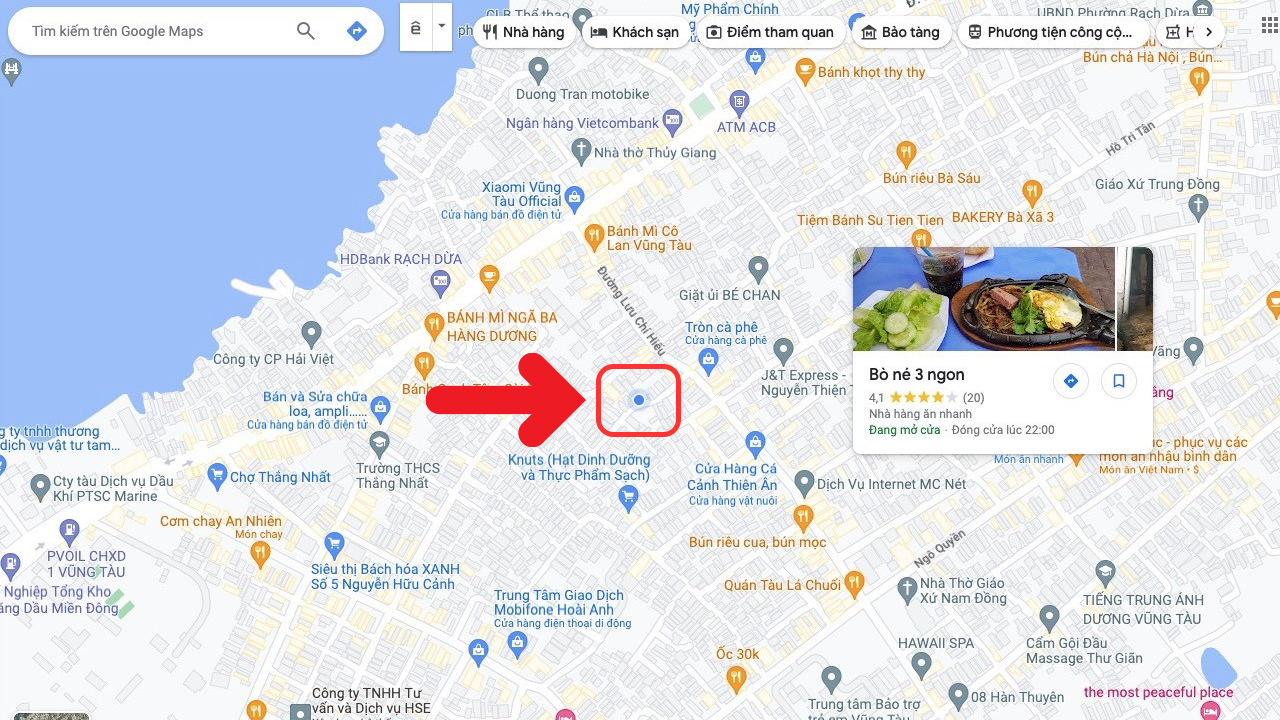
Bước 2: Chọn biểu tượng Chia sẻ.
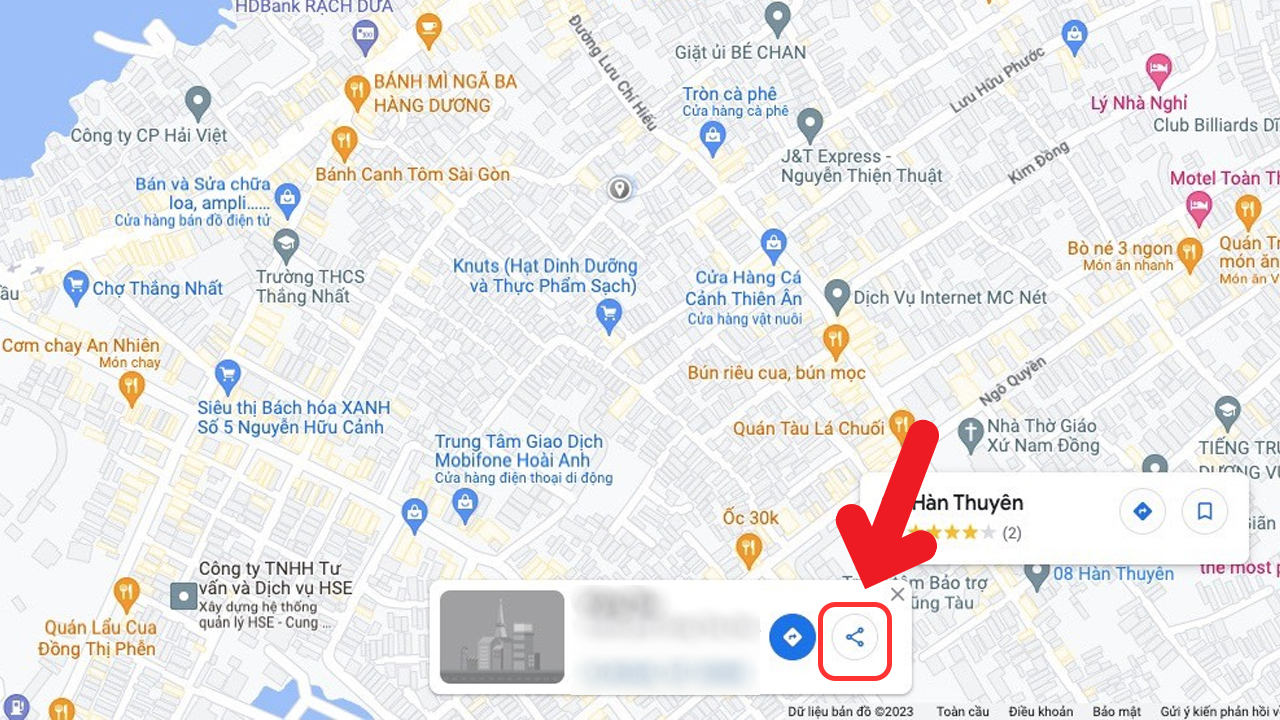
Bước 3: Tiến hành chia sẻ vị trí của bạn qua các mạng xã hội hoặc sao chép đường liên kết và gửi bạn bè, người thân nhé!
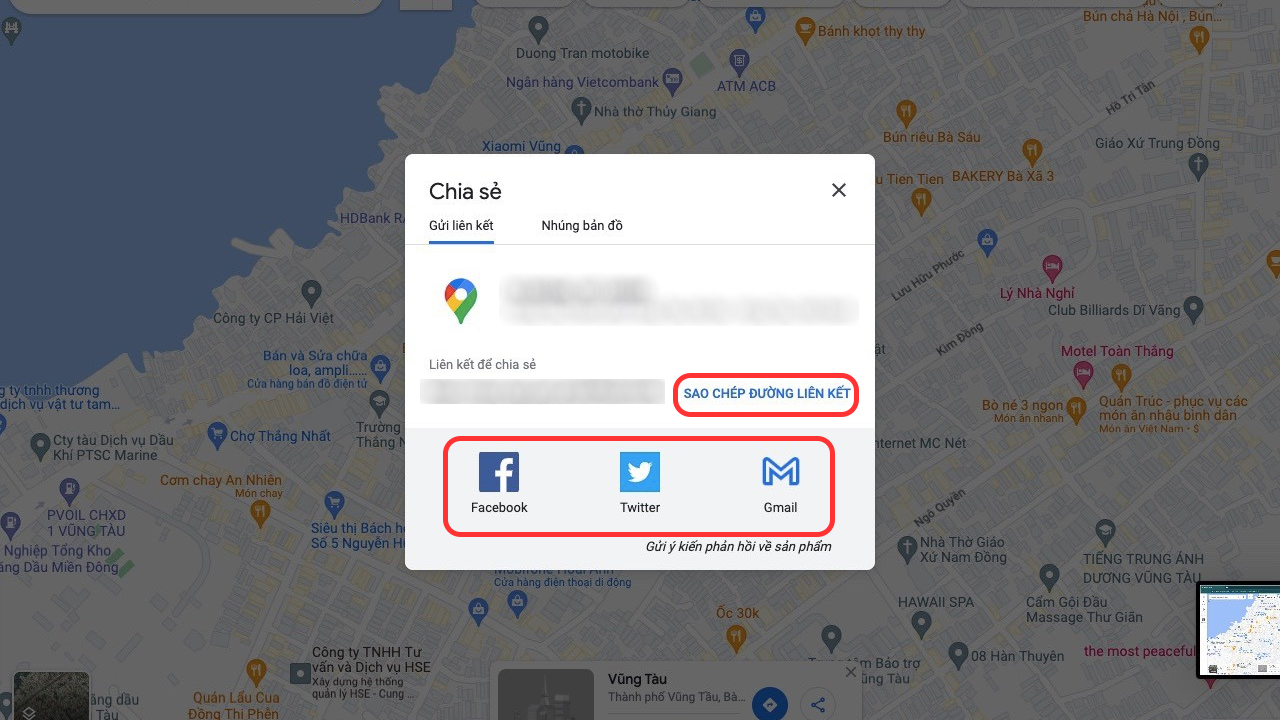
2.2. Nhúng bản đồ hoặc chỉ đường
Bước 1: Truy cập Google Maps trên máy tính, MacBook của bạn > Tiến hành chọn vị trí địa điểm hoặc vị trí hiện tại của bạn muốn chia sẻ > Chọn biểu tượng Xem thêm.
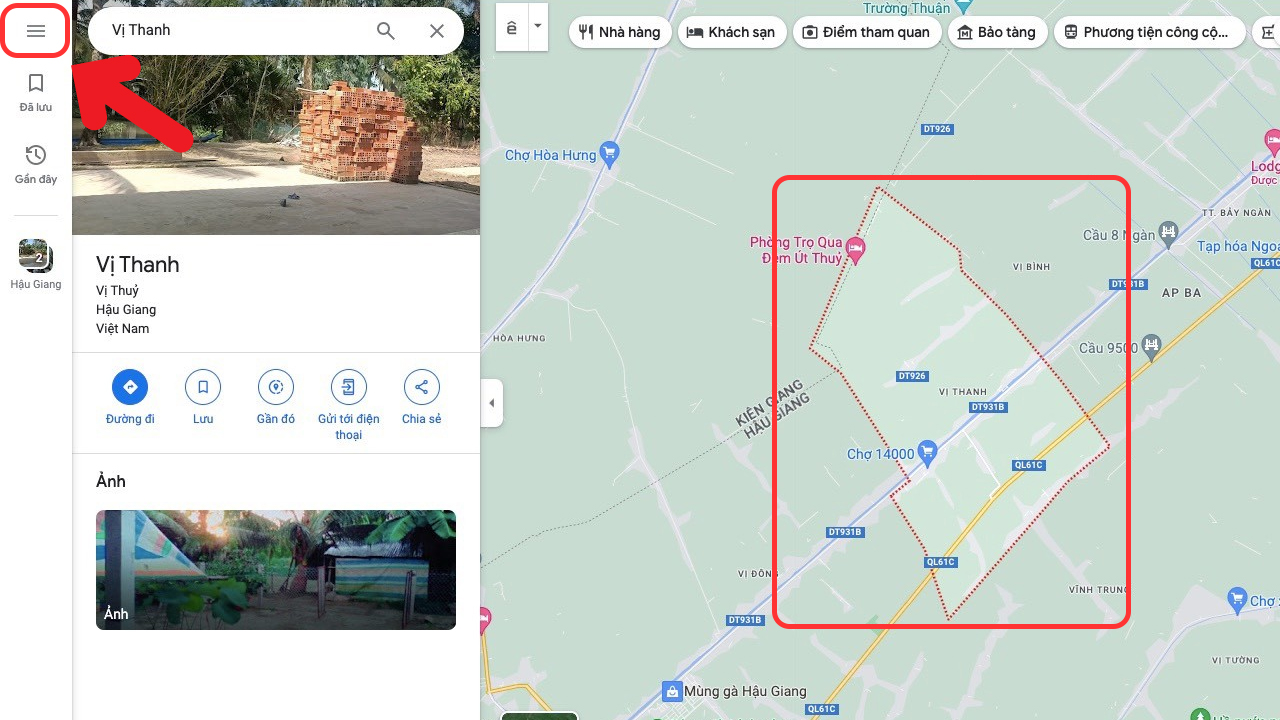
Bước 2: Chọn mục Chia sẻ hoặc nhúng bản đồ.
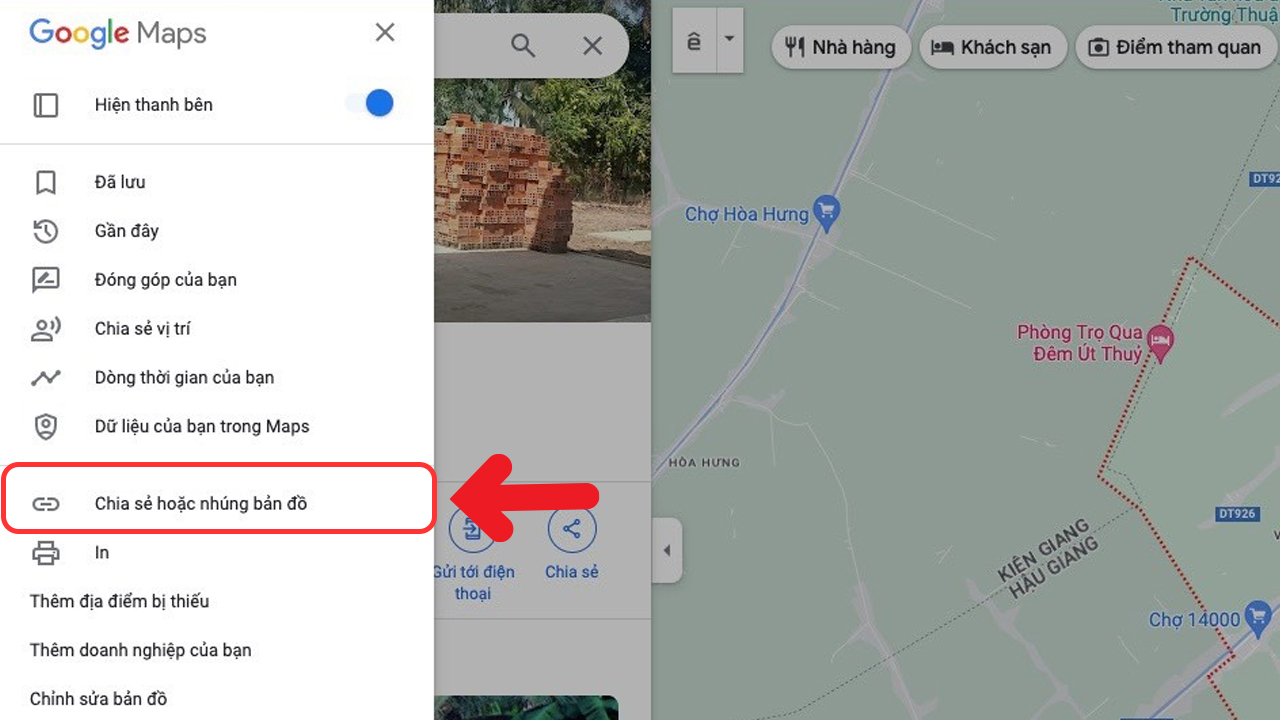
Bước 3: Chọn mục Nhúng bản đồ.
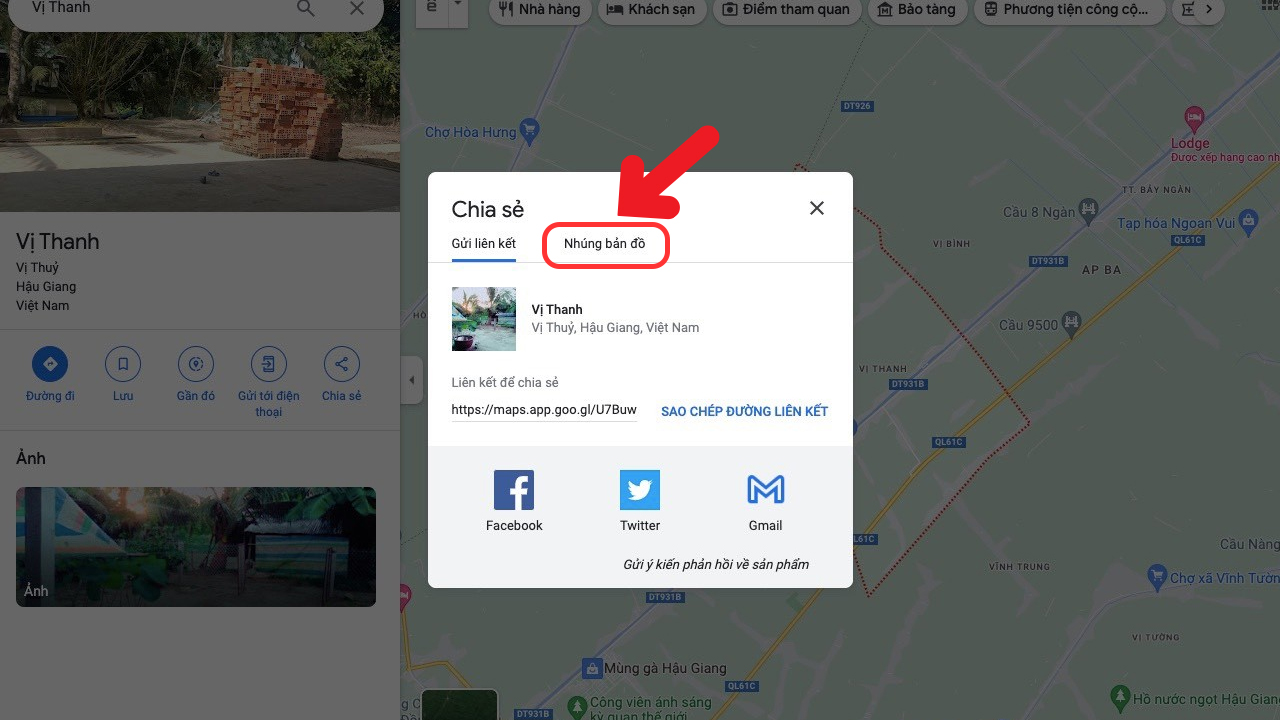
Bước 4: Chọn SAO CHÉP HTML > Gửi đường link sao chép cho người thân, bạn bè nhé!
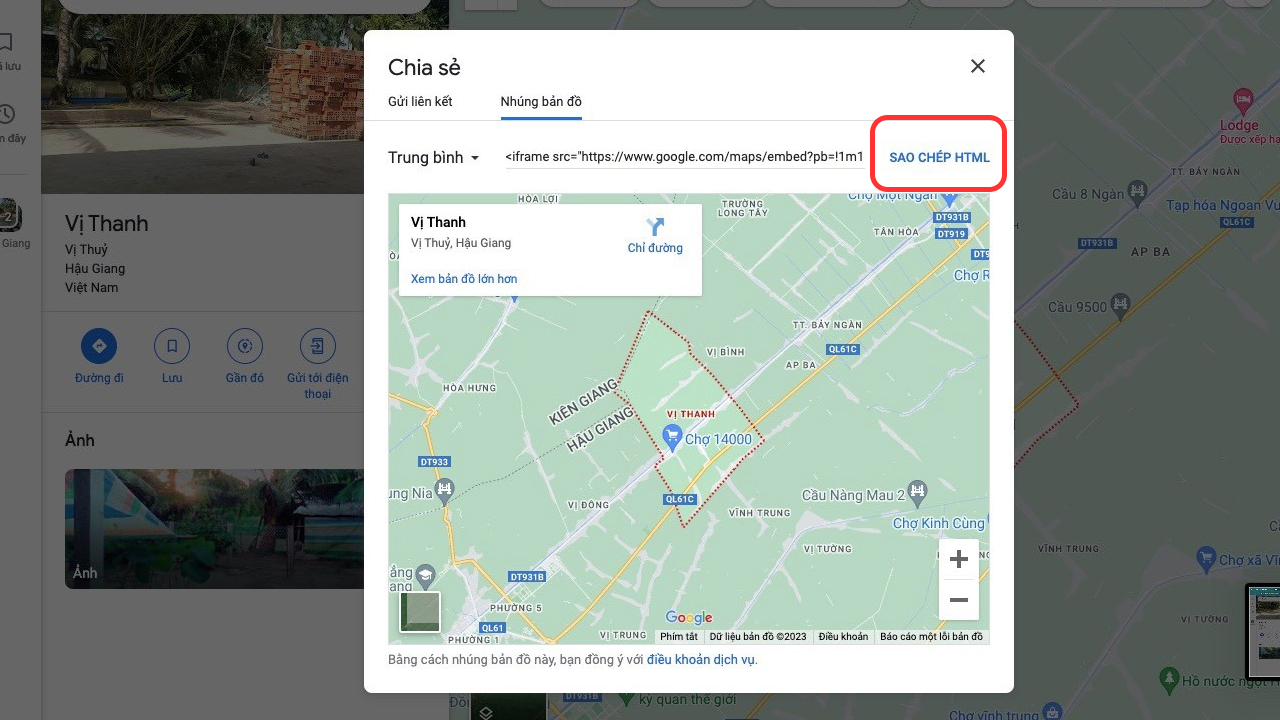
Vậy là mình đã chia sẻ xong cho bạn các thông tin về chia sẻ vị trí trên Google Map rồi! Hi vọng bạn sẽ thực hiện được sau bài viết này. Hẹn gặp lại bạn ở những bài viết tiếp theo nhé!



